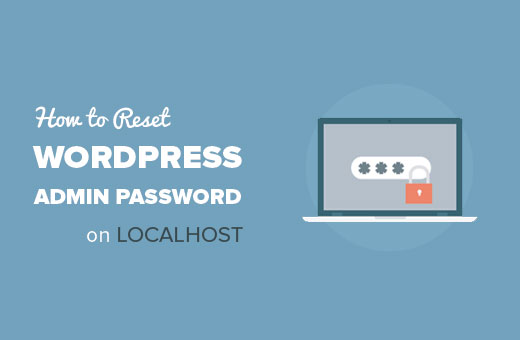
1.Đặt lại mật khẩu quản trị viên WordPress trên Localhost
Chúng tôi sẽ sử dụng phpMyAdmin để đặt lại mật khẩu trên localhost. Chỉ cần truy cập bảng điều khiển phpMyAdmin bằng cách nhập URL này vào thanh địa chỉ của trình duyệt của bạn:
http://localhost/phpmyadmin/
Bạn sẽ được yêu cầu cung cấp tên người dùng và mật khẩu MySQL của mình. Thông thường, tên người dùng là root không có mật khẩu.
Khi bạn đã đăng nhập, bạn cần chọn cơ sở dữ liệu WordPress của mình.

Khi bạn chọn cơ sở dữ liệu của mình, bạn sẽ thấy danh sách các bảng trong cơ sở dữ liệu WordPress của mình. Tiếp tục và nhấp vào liên kết duyệt bên cạnh bảng người dùng WordPress.

Tiếp theo, bạn cần nhấp vào liên kết Chỉnh sửa bên cạnh tên người dùng của người dùng quản trị.

Thao tác này sẽ mở ra một biểu mẫu nơi bạn có thể chỉnh sửa thông tin được lưu trữ trong cơ sở dữ liệu WordPress cho người dùng đó.

Cuộn xuống trường user_pass và nhập mật khẩu mới vào cột ‘value’. Sau đó, bạn cần chọn MD5 trong cột ‘function’ và ấn nút Go nút ở phía dưới để lưu các thay đổi của bạn.
OK như vậy là đã xong – chúc các bạn thành công.

Leave a Reply